變更空間的設定
空間管理員可以在空間管理對話方塊中,變更各個空間的名稱及是否公開空間等基本設定。
開啟管理對話方塊
開啟要變更設定的空間,點擊空間畫面右上方的「選項」圖示後,再點擊[設定空間]。[設定空間]是只會對空間管理員顯示的選單。
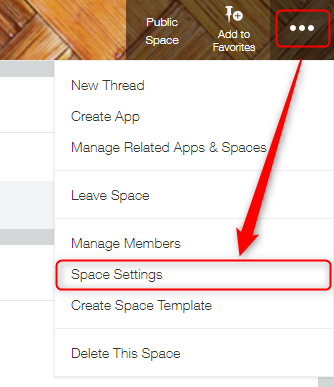
設定項目
可以在「基本設定」分頁中設定的項目如下。
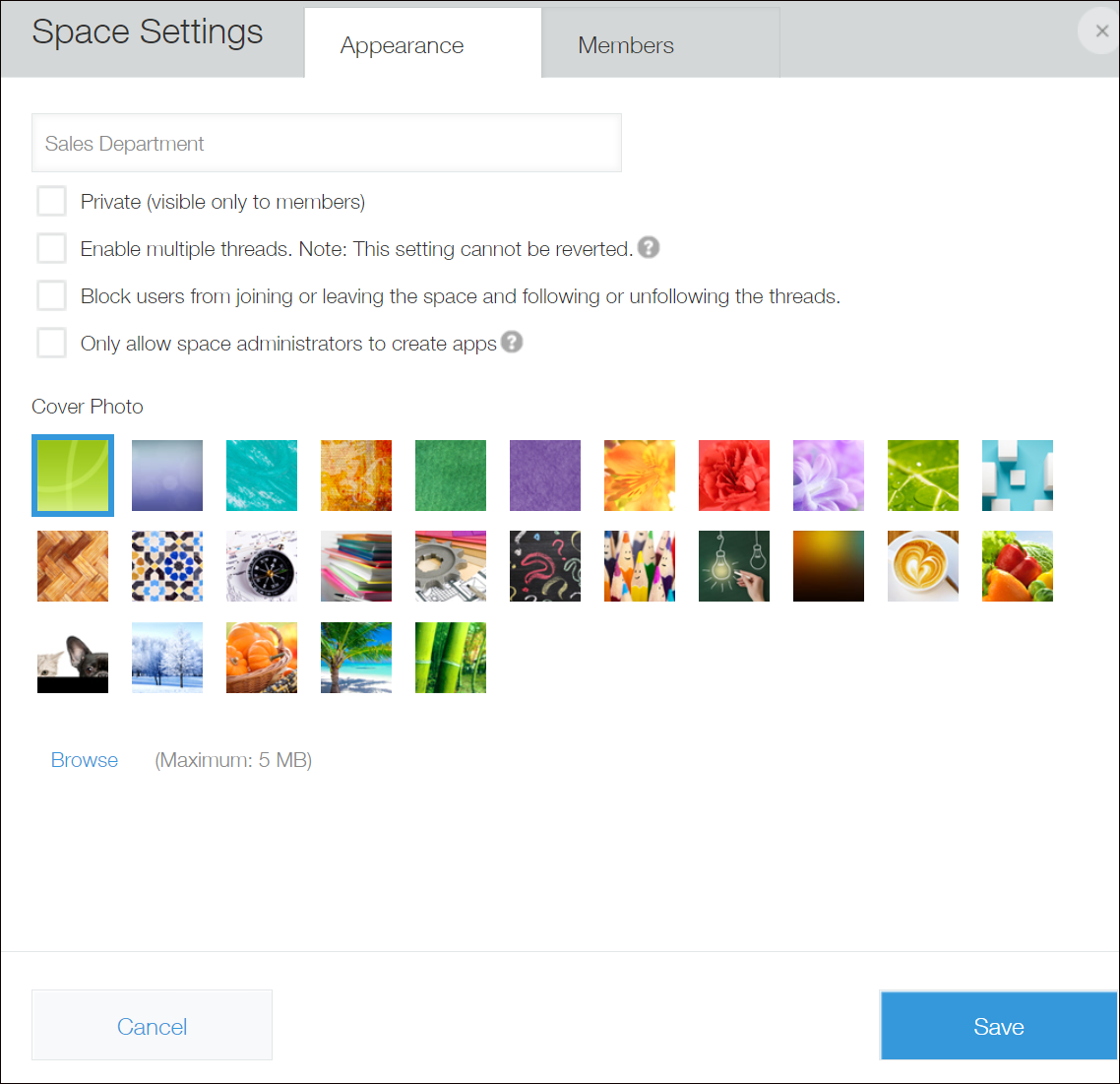
- 空間名稱
- 設定空間的名稱。
- 只對參加成員公開此空間
- 設定是否公開空間。
勾選後將對參加者以外的其他使用者隱藏空間。 - 使用空間入口網站和多主題
- 若要將原本只使用一個主題的空間,變更為使用多個主題的空間,請勾選此項目。
一旦勾選並儲存後,將無法取消勾選。 - 禁止成員參加/退出該空間,或者關注/取消關注各主題
- 設定是否禁止執行參加/退出空間,以及關注/取消關注主題的操作。
勾選後將禁止空間的參加成員退出空間,或取消關注主題。此外,未參加該空間的使用者則將被禁止參加該空間,或者禁止關注其中的主題。
參加/退出空間
關注/取消關注主題 - 僅限空間管理員可建立應用程式
- 設定是否要將可在該空間內建立應用程式的使用者,限定為空間的管理員。
在「參加成員」分頁中設定空間的管理員。詳情請參閱以下頁面。
限制可在各個空間建立應用程式的使用者 - 背景圖片
- 設定空間的背景圖片。
也可以從「選擇檔案」設定任意圖片。指定的背景圖片會依網路瀏覽器的視窗大小放大或縮小顯示。
關於圖片大小的詳情,請參閱「背景圖片的大小限制」。 - 空間入口網站中顯示的內容
- 「公告」或「主題」等,顯示在空間入口網站的各項內容可視需要設為隱藏顯示。
例如,使用API自訂空間的入口網站時,可將現有的內容設為隱藏顯示。
關於自訂空間入口網站的詳情,請參閱以下頁面。
自訂空間入口網站
背景圖片的大小限制
背景圖片可以上傳最大5MB的圖片檔案。
在電腦版上傳的圖片高度固定為64px,寬度會根據網路瀏覽器的顯示大小自動放大/縮小。
因此建議將要設定為背景圖片的檔案高度設定為64px,寬度則設定為使用的網路瀏覽器的最大顯示寬度或更寬。
為了讓設定為背景圖片的檔案顯示覆蓋整個空間圖片區域,將維持長寬比例自動放大/縮小。將文字或標誌配置在圖片中央,可防止圖片內文字被裁切,或向左右兩側溢出。